Dużą częścią atrakcyjności mediów społecznościowych jest w szczególności udostępnianie treści i zdjęć. Codziennie na Facebooku przesyłanych jest średnio 300 milionów zdjęć. To dużo danych na całym świecie. Nic dziwnego, że czasami pojawia się kilka usterek podczas przesyłania zdjęć na platformę. Większość problemów z przesyłaniem zdjęć wynika z nieprzestrzegania wymagań dotyczących zdjęć na Facebooku. Dzięki temu samouczkowi poznasz te wymagania i dowiesz się, jak dopasować zdjęcia do ustalonych parametrów.

W tym artykule omówimy wszystkie obrazy na Facebooku. Przejdźmy do sedna problemu z przesyłaniem zdjęć i znajdźmy sposoby rozwiązania problemu.
Spis treści:
Zdjęcia nie będą przesyłane na Facebook
Po pierwsze, upewnijmy się, że robimy wszystko we właściwy sposób. Facebook oferuje wiele opcji dotyczących tego, gdzie przesyłać zdjęcia i jak możesz je edytować podczas tego procesu. Oto jak prawidłowo przesłać swoje zdjęcia na platformę mediów społecznościowych.
Dodawanie zdjęć do kanału informacyjnego
Większość użytkowników przesyła swoje zdjęcia do kanału informacyjnego. Działa to tak samo w przypadku strony osobistej, jak i biznesowej.
U góry strony na Facebooku kliknij opcję „Zdjęcie/Wideo”.
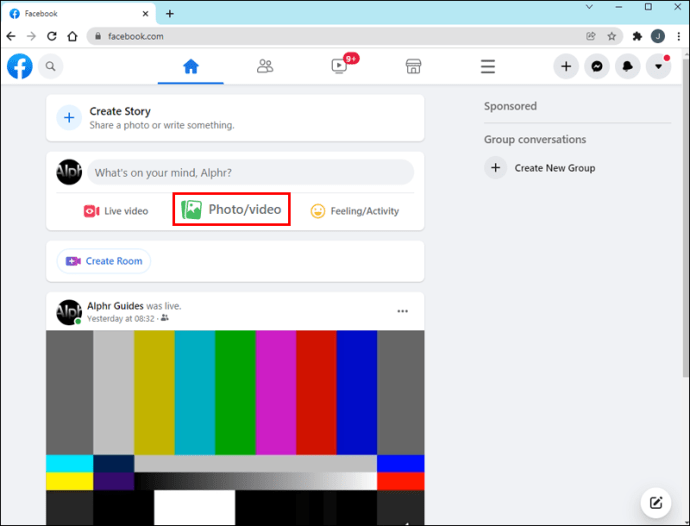
Kliknij „Utwórz post”. Na stronie swojej firmy kliknij „Prześlij zdjęcia/wideo”.
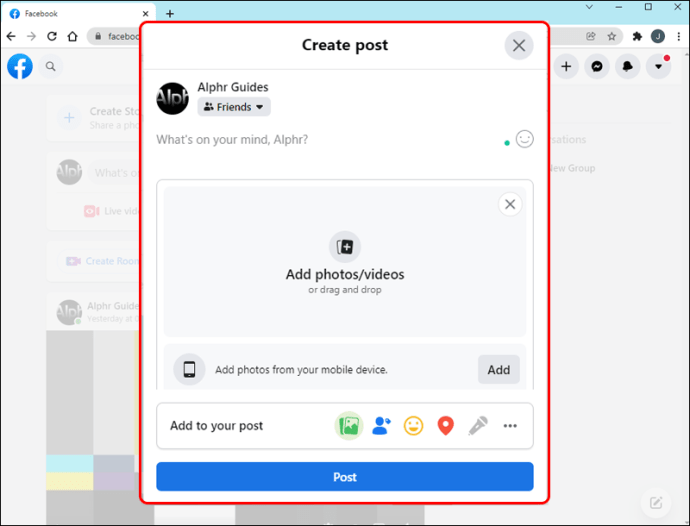
Najedź kursorem na zdjęcie i wybierz „Oznacz”, a następnie wpisz nazwy osób, które chcesz oznaczyć.
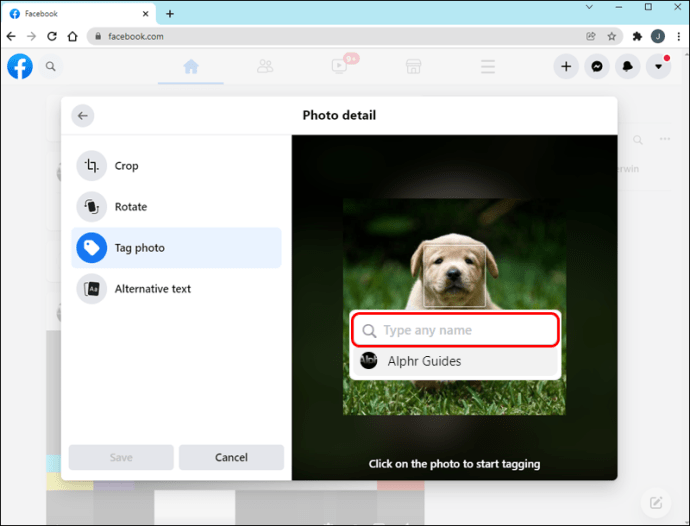
Przejrzyj zdjęcie, wybierz „Edytuj” i przejdź do zmiany obrazu według własnych upodobań.
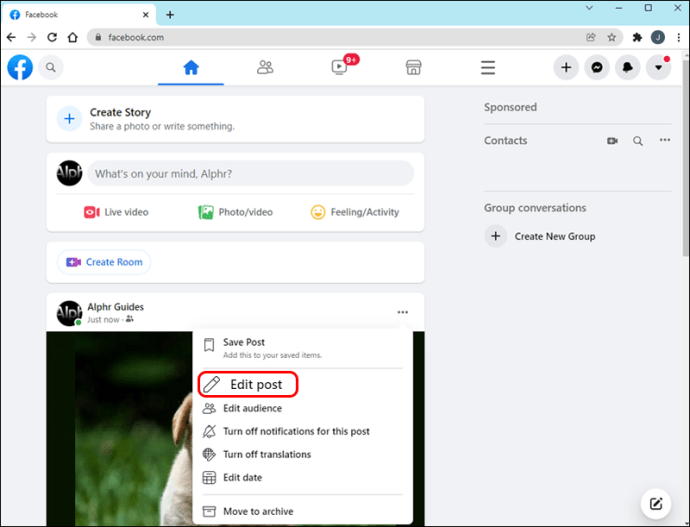
Jeśli chcesz, aby zdjęcie zostało oznaczone w określonej lokalizacji, wybierz opcję „Historia”. Kliknij przycisk „Udostępnij” i wybierz osoby, z którymi chcesz zobaczyć zdjęcie.
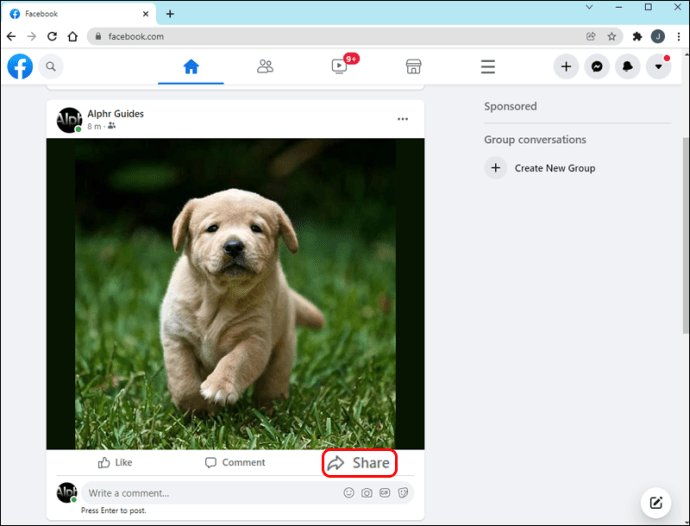
Dodawanie zdjęć do albumu na Facebooku
Albumy na Facebooku umożliwiają porządkowanie zdjęć. Możesz to ustawić tak, aby tylko określone osoby mogły wyświetlać określone albumy.
Albumy zawierają maksymalnie 200 zdjęć, a przycisk „Dodaj więcej” zniknie po osiągnięciu tego limitu. Aby przesłać więcej zdjęć, po prostu utwórz nowy album.
Aby dodać obrazy do albumu:
Na swoim profilu na Facebooku kliknij „Zdjęcia”.
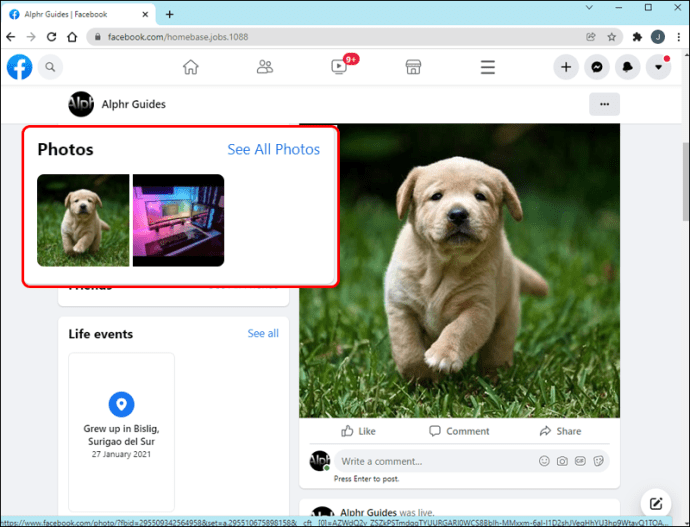
Następnie kliknij „Utwórz album”.
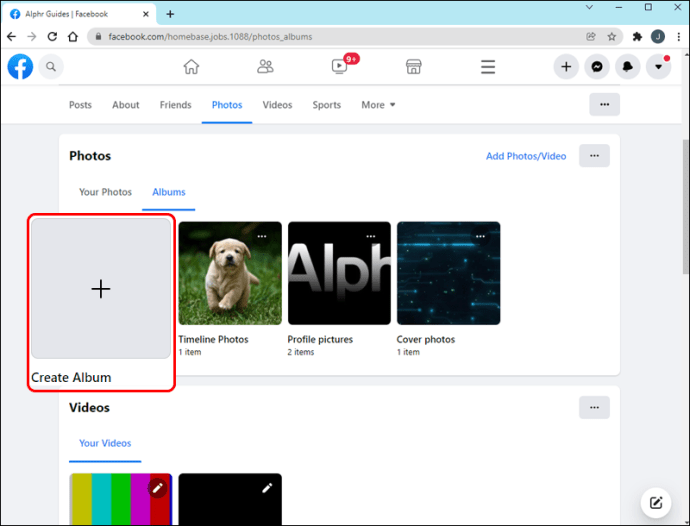
Wybierz co najmniej jedno zdjęcie, a następnie kliknij „Otwórz”.
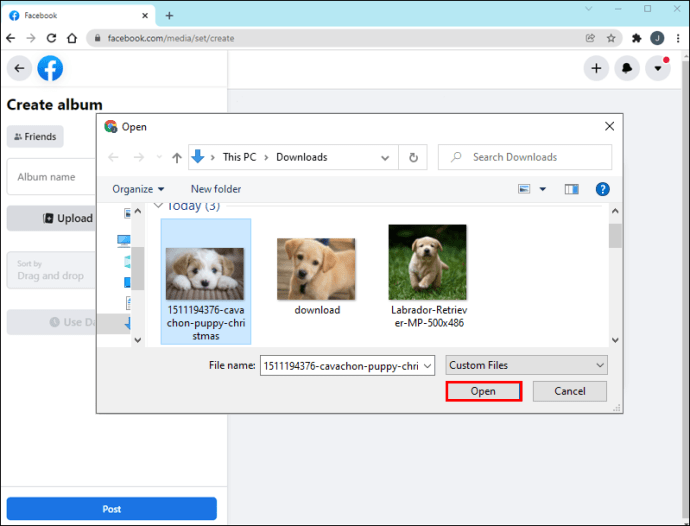
Wpisz tytuł albumu, lokalizację i opis.
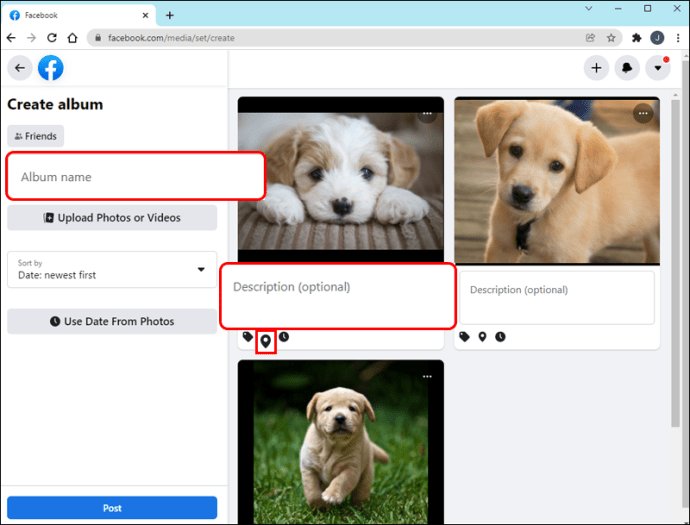
Możesz także zezwolić innym na dodawanie obrazów do albumu, wybierając „Dodaj współtwórców”.
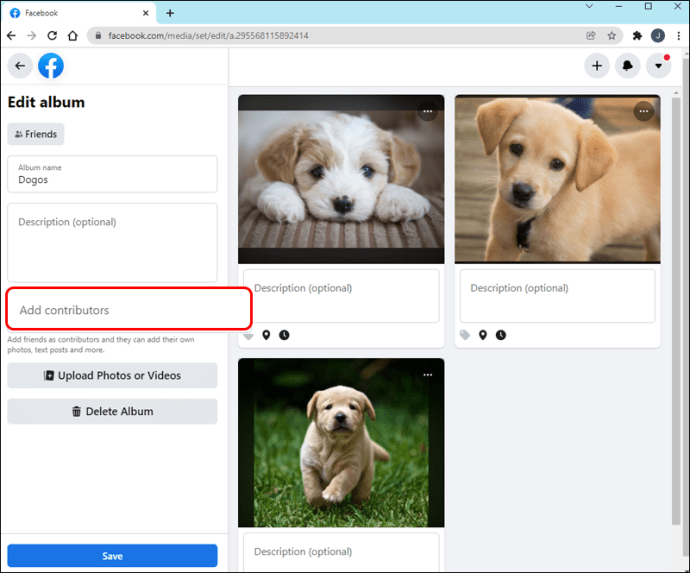
Wybierz preferowane ustawienie prywatności, a następnie kliknij „Zapisz”.
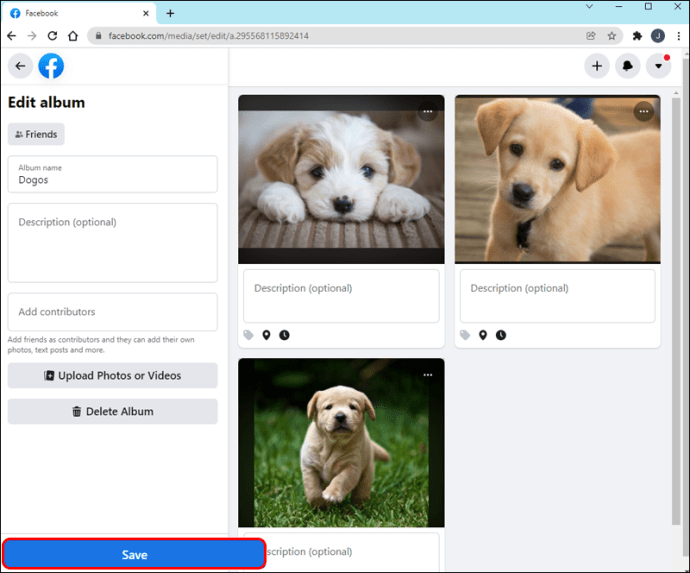
Aby dodać nowe zdjęcie do albumu, przejdź do „Zdjęć” i wybierz album.
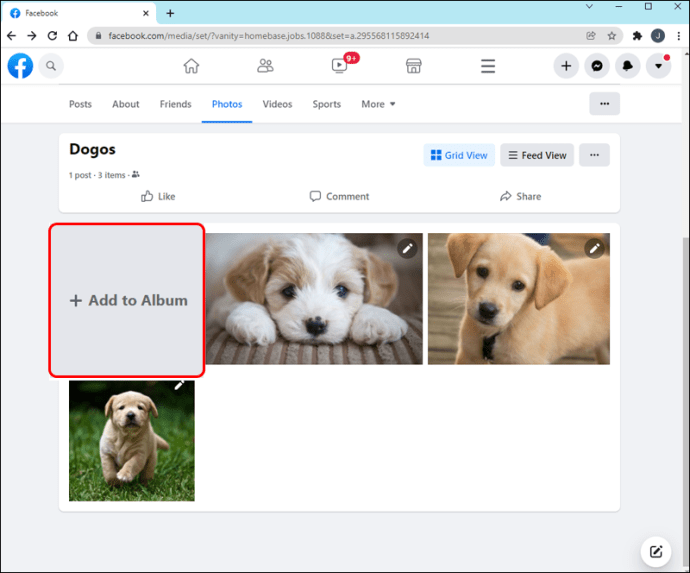
Problemy z przesyłaniem zdjęć do Facebooka
Więc jeśli zrobiłeś to wszystko poprawnie, dlaczego Twój obraz nadal się nie ładuje? Problemem może być rozmiar obrazu, wymiary lub inne kryteria.
Przyjrzyjmy się tym problemom i zobaczmy, jak je naprawić.
Rozmiar pliku obrazu
Facebook ma pewne ograniczenia dotyczące rozmiaru obrazu, który możesz przesłać. Ich Flash Uploader nie pozwoli na obrazy większe niż 15 MB.
Maksymalny dozwolony rozmiar obrazu dla zdjęć profilowych to 4 MB, ponieważ istnieje dla nich standardowa długość i szerokość.
Przed przesłaniem zdjęcia sprawdź, czy mieści się ono w limitach rozmiaru obrazu Facebooka.
Wymiary obrazu
Facebook nie pozwoli Ci wgrać obrazu, który jest trzykrotnie szerszy niż jego długość. Sprawdź, czy wymiary Twojego zdjęcia mieszczą się w zakresie dozwolonym przez platformę. Jeśli Twoje wymiary nie mieszczą się w wytycznych, zawsze możesz zmienić rozmiar obrazu.
Format obrazu
Upewnij się, że Twój obraz ma akceptowalny format. Facebook pozwala na zdjęcia w formacie .jpg, .bmp, .png, .gif i .tiff. Jeśli Twój obraz nie jest w jednym z tych formatów, nie możesz przesłać go do Facebooka.
Ograniczenie liczby zdjęć
Jeśli próbujesz przesłać więcej niż 200 zdjęć do albumu, Facebook wyśle komunikat o błędzie informujący o przekroczeniu limitu. Możesz jednak utworzyć tyle albumów, ile potrzebujesz, więc wszystko, co musisz zrobić, to podzielić obrazy między albumy.
Obraźliwe obrazy
Facebook ma ścisły kodeks postępowania dotyczący obrazów, które pozwoli wyświetlać na swojej platformie. Zdjęcia przedstawiające nagość, nadmierną przemoc, mowę nienawiści itp. zostaną usunięte. Facebook może tymczasowo zablokować przesyłanie zdjęć, jeśli niedawno naruszyłeś ich kodeks postępowania.
Przycisk Wybierz zdjęcia jest niedostępny
Być może próbujesz przesłać swoje zdjęcia tylko po to, aby znaleźć nieodpowiadający przycisk „Wybierz zdjęcia”. Jeśli w takiej sytuacji się znalazłeś, będziesz musiał skontaktować się z obsługą Facebooka. Musisz wypełnić formularz „Nie można wybrać zdjęć” w sekcji Pomoc.
Problemy techniczne na Facebooku
Większość problemów z przesyłaniem obrazów występuje po stronie użytkownika, ale czasami możesz zrobić wszystko dobrze i nadal napotykasz problemy. W następnej sekcji przyjrzymy się, jak rozwiązywać problemy z przesyłaniem, gdy usterka nie leży po Twojej stronie.
Status serwera Facebooka
Od czasu do czasu nawet doświadczony gigant technologiczny, taki jak Facebook, ma problemy. Jeśli Twoje obrazy nie ładują się tak, jak powinny, warto poświęcić czas na sprawdzenie stanu serwera Facebooka.
Możesz to zrobić, kierując się do ich witryna dewelopera, gdzie wymieniają problemy, które mogą mieć. Jeśli rzeczywiście mają problemy techniczne, wystarczy poczekać, aż zostaną rozwiązane.
Wyczyść pamięć podręczną
Czasami pamięć komputera staje się zaśmiecona, co prowadzi do problemów z wykonywaniem zadań. Wyczyszczenie pamięci podręcznej może być tym, co jest wymagane, aby urządzenie znów zachowywało się tak samo.
Aby wyczyścić pamięć podręczną (Android):
Przejdź do „Ustawienia”, a następnie „Aplikacje i powiadomienia”.
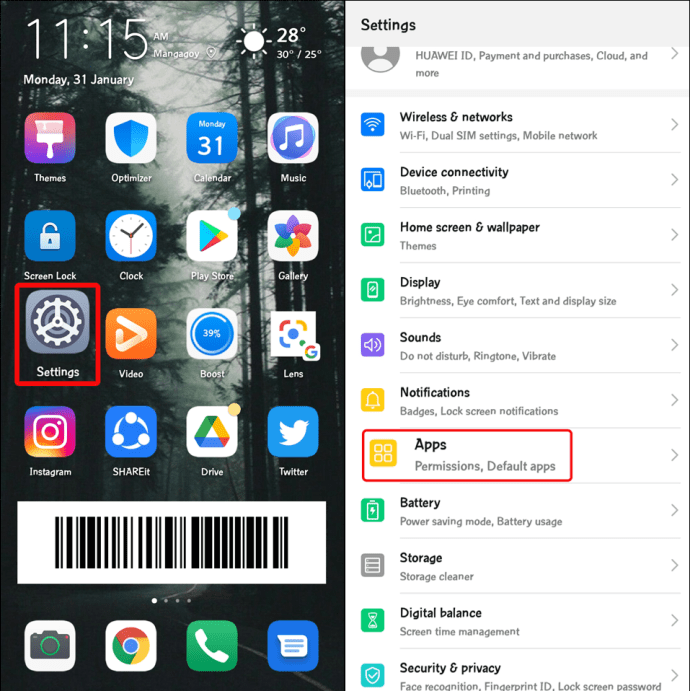
Przejdź do „Zobacz wszystkie aplikacje”.
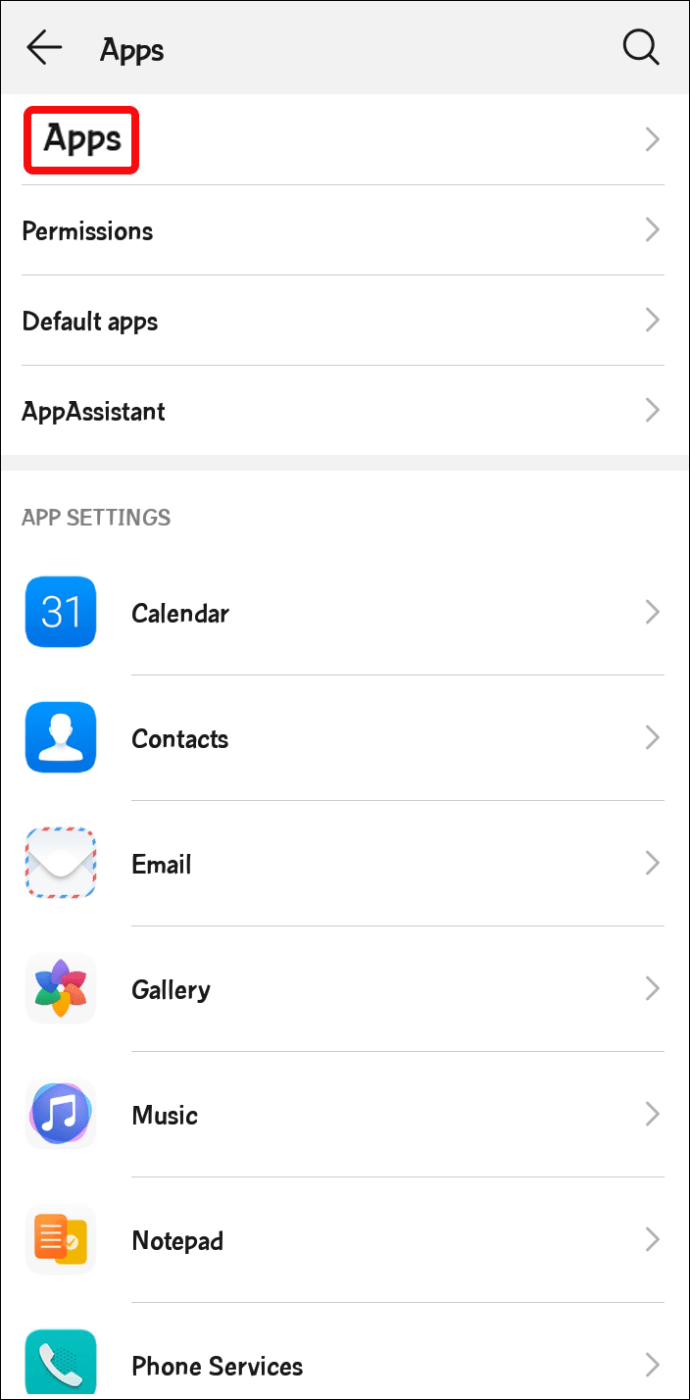
Przewiń do „Facebooka”

Stuknij w małą ikonę kosza na śmieci oznaczoną „Wyczyść pamięć podręczną”.
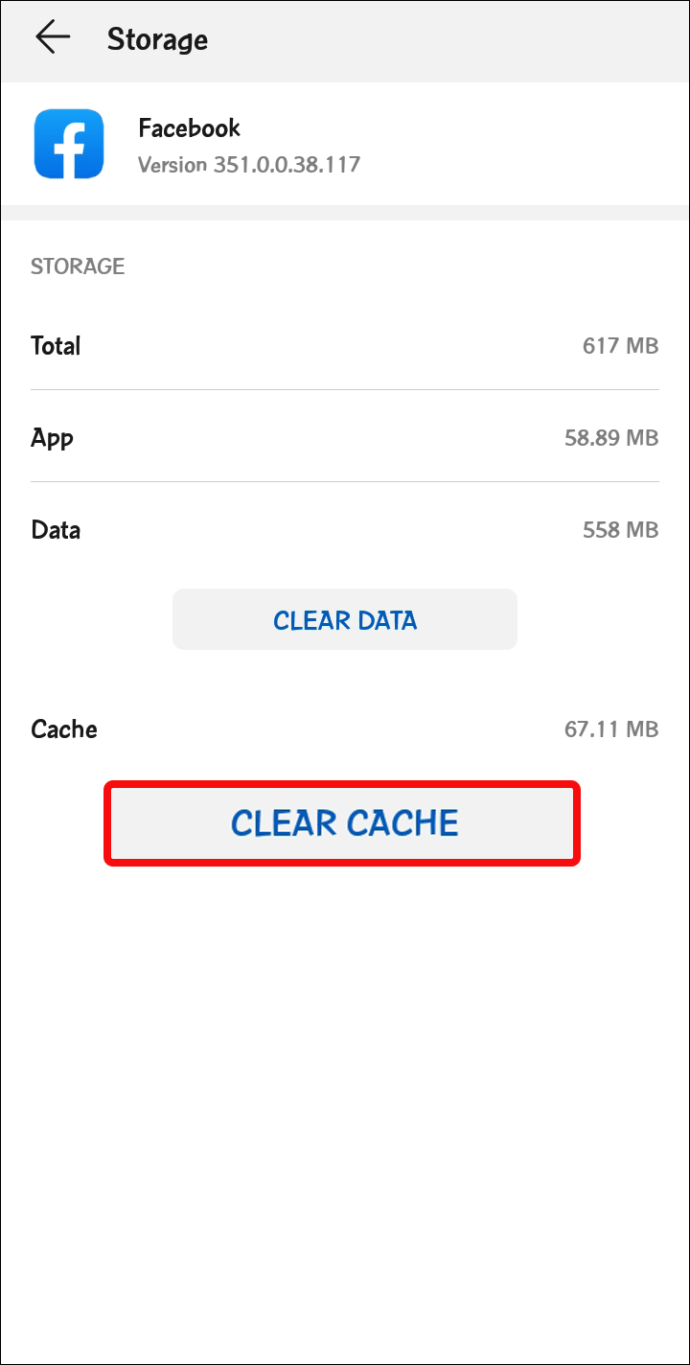
Aby wyczyścić pamięć podręczną (iOS):
W aplikacji Facebook kliknij „Więcej ustawień”.
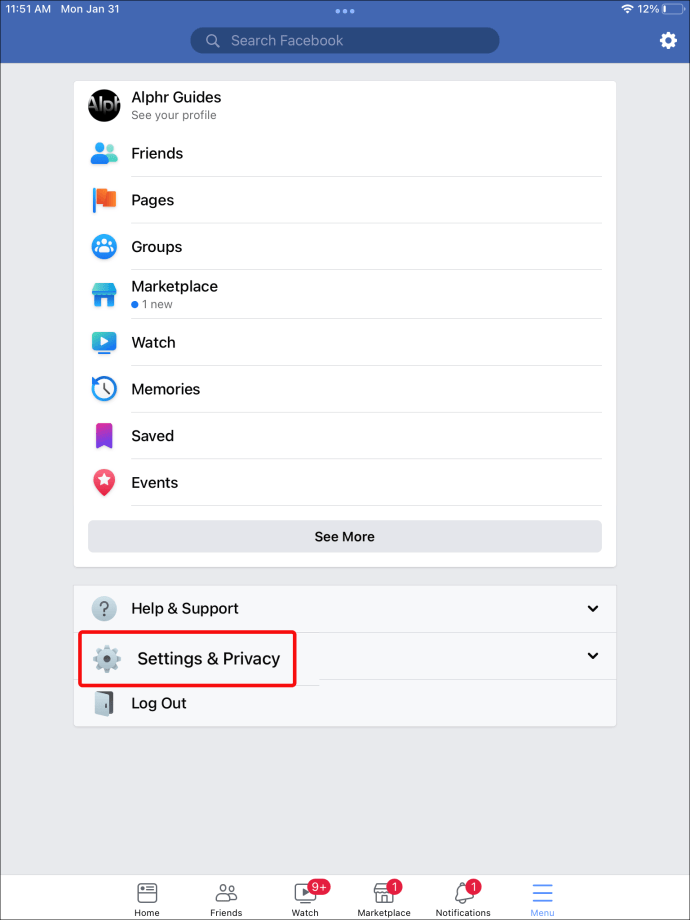
Przejdź do „Przeglądarki”.
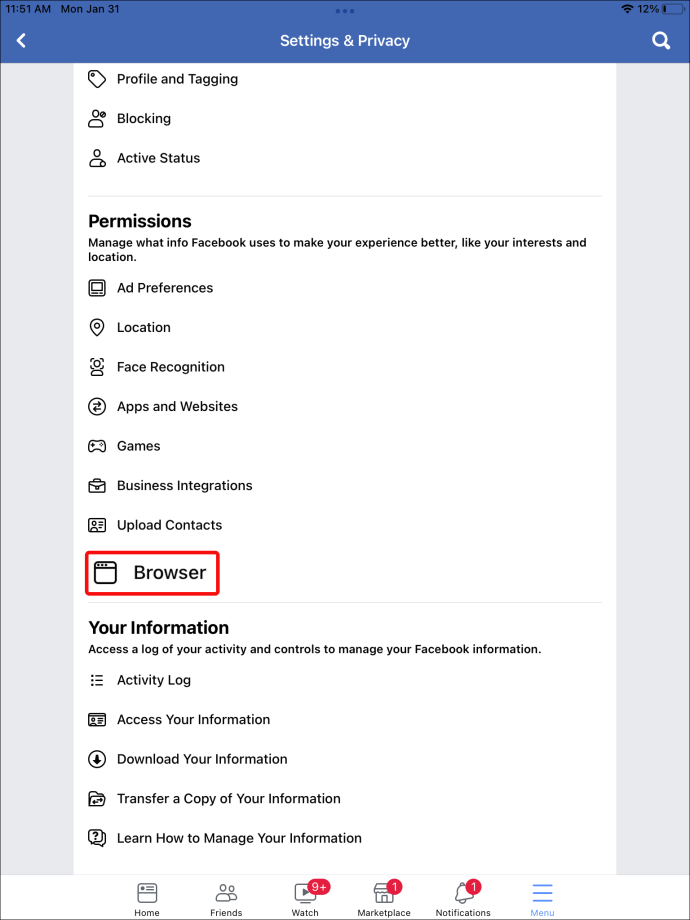
Obok „Twoje dane przeglądania” kliknij „Wyczyść”.
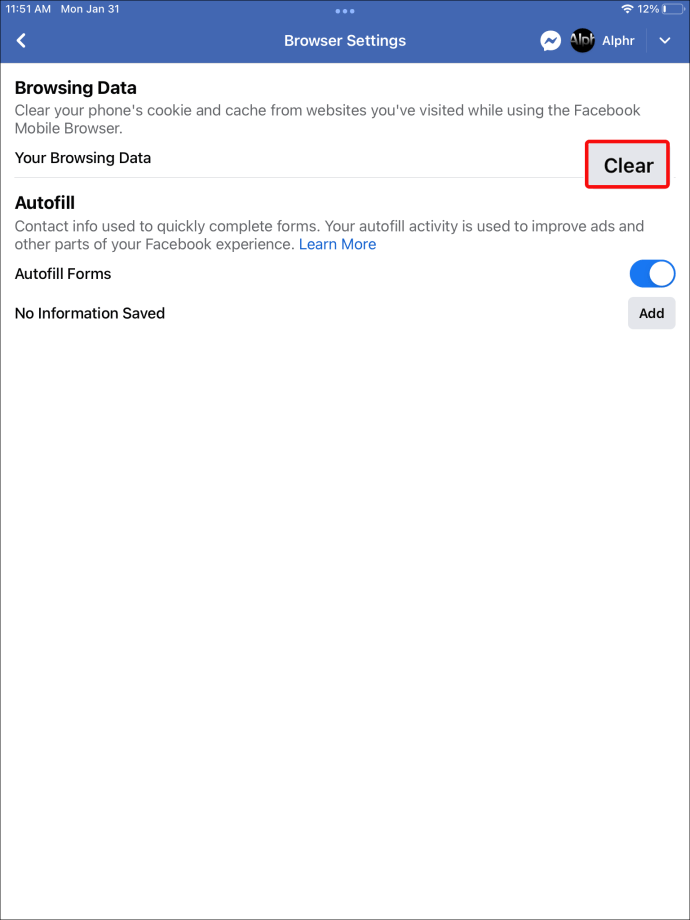
Problemy z przeglądarką
Aktualizacje przeglądarki mogą powodować nieoczekiwane usterki. Wykonaj poniższe czynności, aby ponownie włączyć obrazy w przeglądarce.
Firefox
Wpisz „about:config” w pasku adresu i naciśnij klawisz Enter.
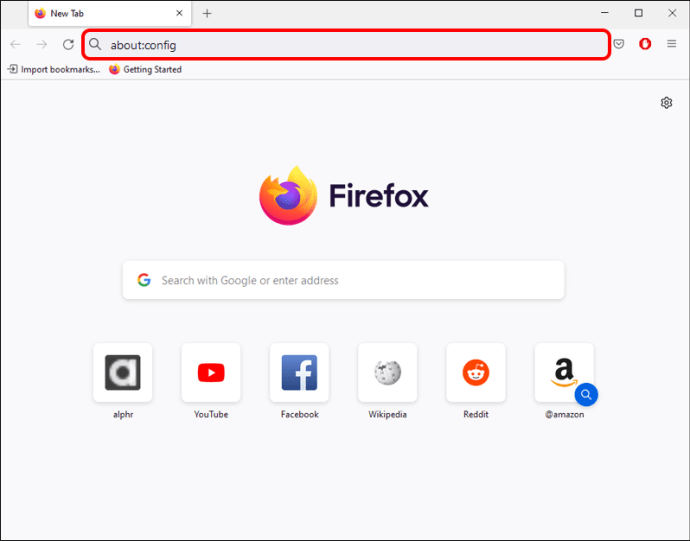
Upewnij się, że permissions.default.image jest ustawiony na 1.
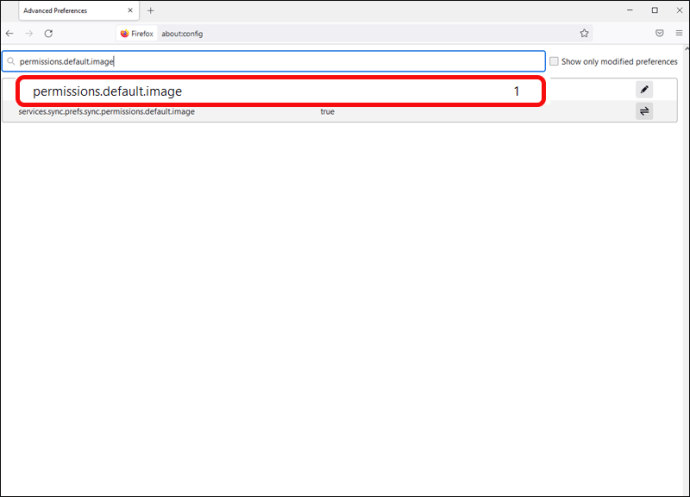
Chrom
Przejdź do ustawień przeglądarki w prawym górnym rogu.
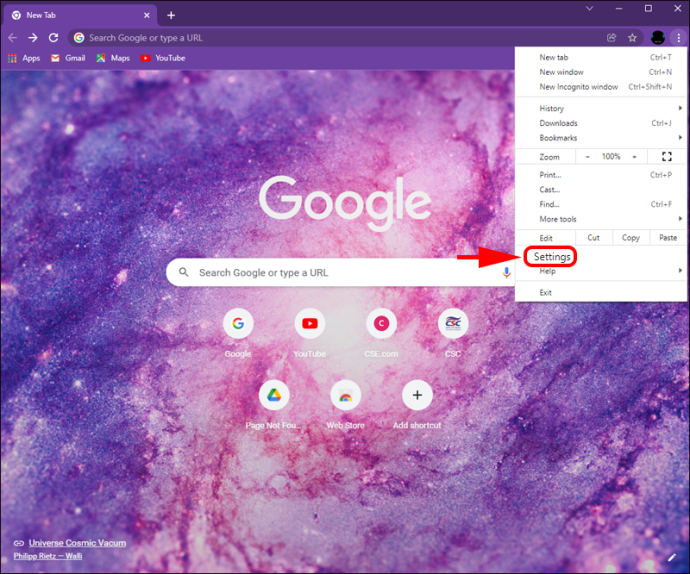
Kliknij „Bezpieczeństwo i prywatność”.
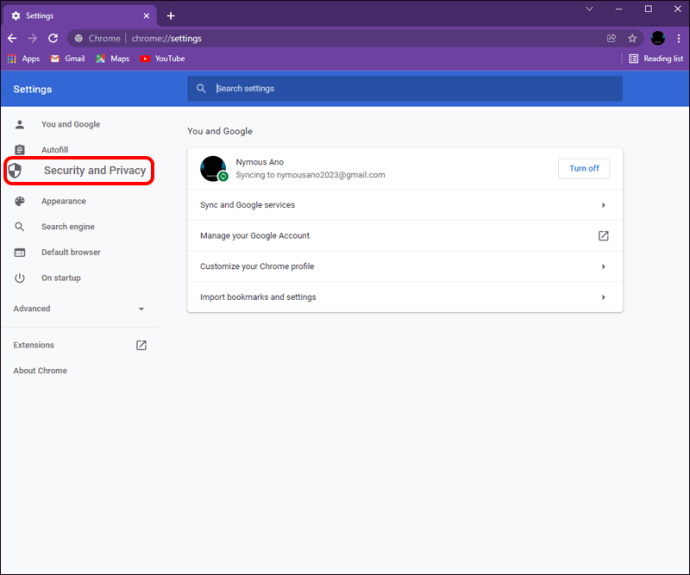
Wybierz „Ustawienia witryny”.
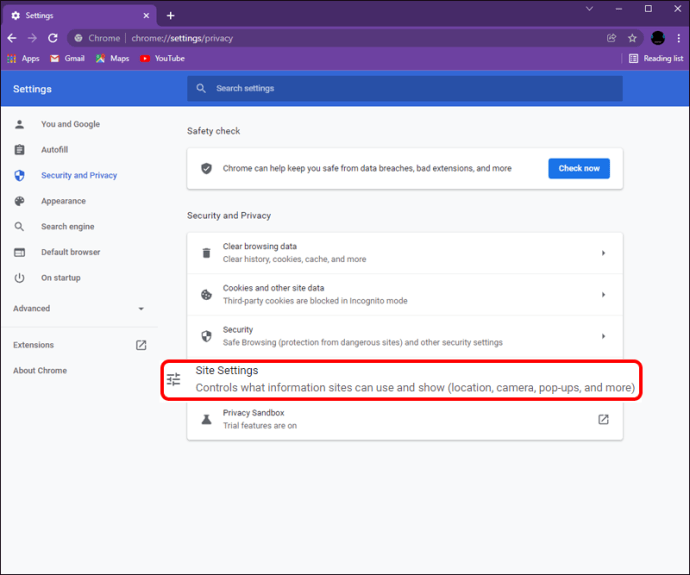
W sekcji „Treść” upewnij się, że „Obrazy” jest ustawione na „Pokaż wszystko”.
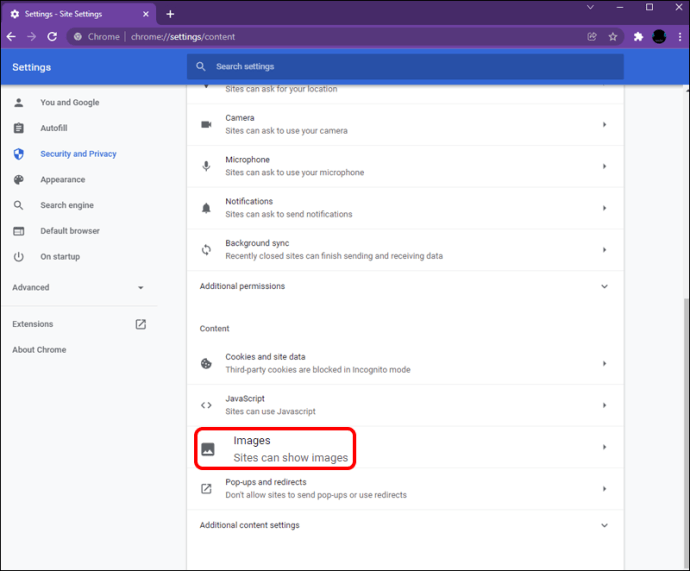
Microsoft Edge
Przejdź do „Ustawienia przeglądarki”.
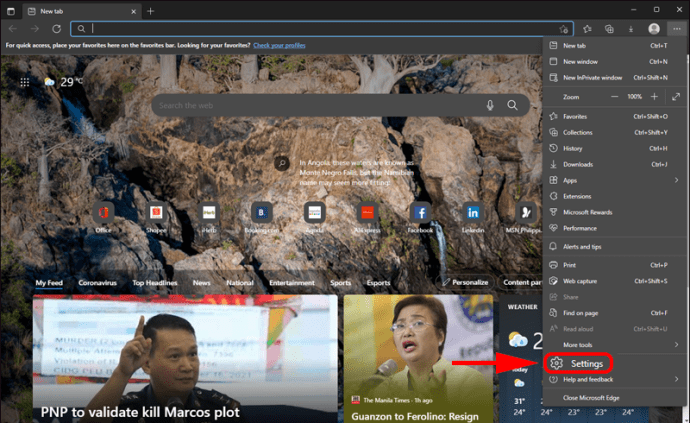
Przejdź do „Pliki cookie i uprawnienia witryny”.
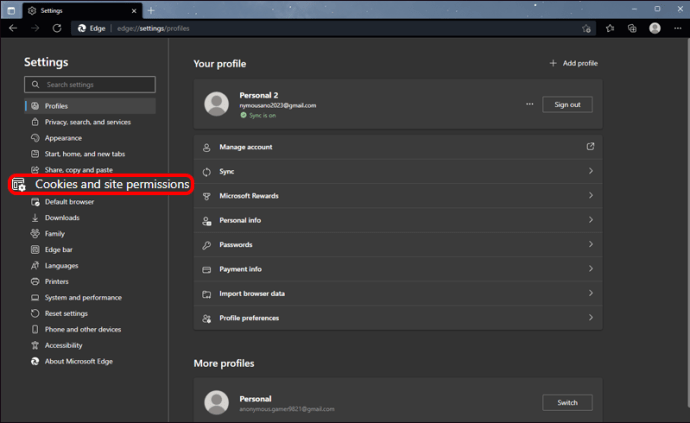
Przewiń do „Obrazy”, a następnie „Pokaż wszystko”.
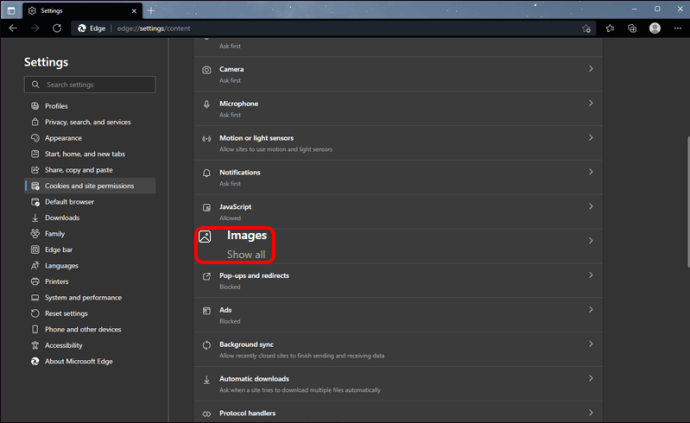
Problemy z połączeniem internetowym
Niskie prędkości Internetu mogą powodować problemy podczas przesyłania obrazów. Sprawdź prędkość swojego internetu w Internecie i zobacz, czy na tym polega Twój problem.
Przeczytaj drobny druk
Próba ustalenia, dlaczego Twoje obrazy nie są przesyłane na Facebooka, może być frustrujące, ale zwykle istnieją szybkie rozwiązania problemów, które możesz napotkać. Sprawdź, czy Twoje zdjęcia spełniają wymagania dotyczące przesyłania na Facebooku. Jeśli wszystko jest w porządku na tym froncie, być może Twoje urządzenie może wymagać trochę poprawek, aby Twoje obrazy były online.
Czy przesyłanie obrazów jest częstym problemem podczas korzystania z Facebooka? Daj nam znać w sekcji komentarzy poniżej.

